咱集显本也玩1080p高清输出——实战戴尔E4310打造家庭影院_笔记本_联想_昭阳系列_...
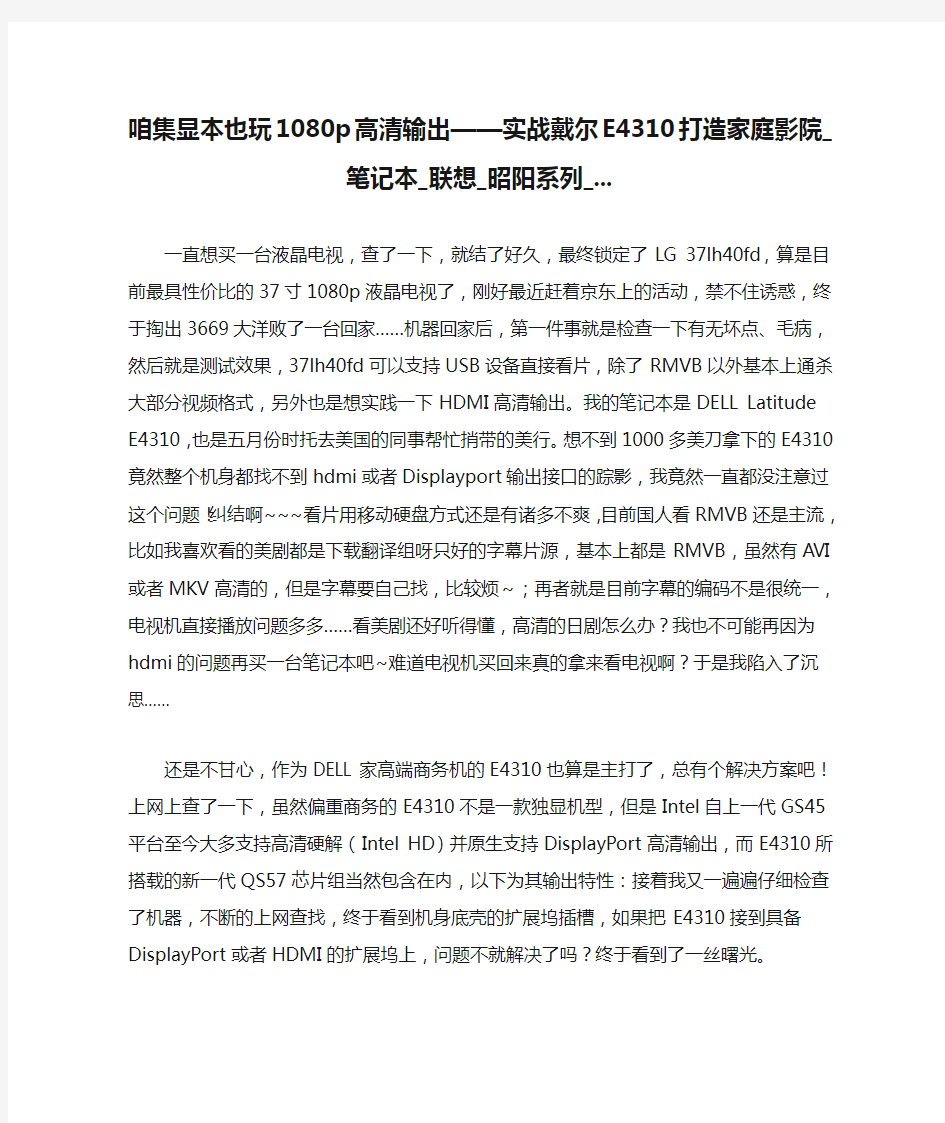

咱集显本也玩1080p高清输出——实战戴尔E4310打造家庭影院_笔记本_联想_昭阳系列_...
一直想买一台液晶电视,查了一下,就结了好久,最终锁定了LG 37lh40fd,算是目前最具性价比的37寸1080p 液晶电视了,刚好最近赶着京东上的活动,禁不住诱惑,终于掏出3669大洋败了一台回家……机器回家后,第一件事就是检查一下有无坏点、毛病,然后就是测试效果,37lh40fd 可以支持USB设备直接看片,除了RMVB以外基本上通杀大部分视频格式,另外也是想实践一下HDMI高清输出。我的笔记本是DELL Latitude E4310,也是五月份时托去美国的同事帮忙捎带的美行。想不到1000多美刀拿下的E4310竟然整个机身都找不到hdmi或者Displayport输出接口的踪影,我竟然一直都没注意过这个问题!纠结啊~~~看片用移动硬盘方式还是有诸多不爽,目前国人看RMVB还是主流,比如我喜欢看的美剧都是下载翻译组呀只好的字幕片源,基本上都是RMVB,虽然有AVI或者MKV高清的,但是字幕要自己找,比较烦~;再者就是目前字幕的编码不是很统一,电视机直接播放问题多多……看美剧还好听得懂,高清的日剧怎么办?我也不可能再因为hdmi的问题再买一台笔记本吧~难道电视机买回来真的拿来看电视啊?于是我陷入了沉思……
还是不甘心,作为DELL家高端商务机的E4310也算是主打了,总有个解决方案吧!上网上查了一下,虽然偏重商务的E4310不是一款独显机型,但是Intel自上一代GS45平台至今大多支持高清硬解(Intel HD)并原生支持DisplayPort 高清输出,而E4310所搭载的新一代QS57芯片组当然包含在内,以下为其输出特性:接着我又一遍遍仔细检查了机器,不断的上网查找,终于看到机身底壳的扩展坞插槽,如果把E4310接到具备DisplayPort或者HDMI的扩展坞上,问题不就解决了吗?终于看到了一丝曙光。
还是不放心,于是去DELL官网查询。没有查到具体的中文支持,倒是遇到在线销售,佯装成顾客,问了一下这个问题,那个销售帮我去跟工程师核实,最后得到肯定的答复:E4310可以通过扩展坞实现高清输出。关掉对话框,我放下了心。于是我开始了扩展坞购买计划。DELL官网上的扩展坞价格都贵的离谱,动辄1600以上,淘宝上的倒是便宜多了,但是貌似大部分都是D系列的,而E系列貌似和D系列的扩展坞不兼容,而E系列的扩展坞又比较贵。目前市场上适合戴尔Latitude E系列的扩展坞大致有三种,型号分别是:PR02X PR03X PR04X,对应的Displayport接口数目分别是2,1,0个,所以
PR04X先被舍弃掉,而PR02X接口最全,价格和PR03X 也差不多,所以最后买了PR02X,还有一根1.5m Diplayport
转hdmi线,上午一上班就在淘宝上快刀斩乱麻,直接在一家店买了两样,下午就到了,RP爆发ing……简单“评测”一下这个扩展坞吧,整体感觉做工很扎实,包装盒用可再生纸制作,里面还包含一个很大颗的95w适配器,和E4310通用,难道接口多了65w的适配器马力不够?无语中……(事后经测试,65w的用在扩展坞上没有任何问题)
扩展坞上面是一个可伸缩开关,可以适应E4310用3芯or6芯的不同机身情况设计,还有一个电源按键和拔出按键,下方还有扩展坞插槽和固定垫脚。在扩展坞后部,可以看到诸多新的老的插孔,这里不再一一枚举,大家看看自己认识多少,当然,我只能看到Displayport(一开始很奇怪为什么没有HDMI,后来发现原来E4310的Intel板载集显只支持Displayport)…… 左侧有3个USB和耳机、mic插孔,再加上后面的四五个USB,彻底解决E4310USB不够用的问题……右侧是一个电脑锁插孔和锁定机器到扩展坞的开关,如果锁上E4310是拔不掉的,非常人性的设计。来张大图看一下插槽细节……将转接线和电源插入,转接线可以插在任何一个DisplayPort上,问题不大转接线另一头链接电视机,LG这台电视有三个HDMI,插任何一个也都可以放在电视机后面不算碍眼,呵呵~~~好了,万事俱备,只欠东风,上东风喽!插入后的E4310侧面特写。这里大家可以放心的是,扩展坞刚好没有遮住E4310的散热孔,看来设计的时候
有考虑,并且使4310底部与桌面的间距增大,有利于吸风和散热。初次外接效果……默认状态下连接后的分辨率不标准,需要手动调节一下。桌面右键菜单中可以直接调节屏幕输出方式,可以单选电视机,笔记本,或者双显和扩展桌面。问题来了,调节分辨率至1920*1080后仍然不是点对点,继续纠结中……一开始以为是电视机的问题,所以调节了显示菜单中的选项,选择“点对点扫描”,但问题依然。
难道是E4310的问题或者Displayport转HDMI兼容性有问题?其实都不是。只需要在Intel显卡属性中将默认的缩放设置为100即可实现电视机1080p完美点对点。完美点对点后的效果(电视机+显示器扩展模式)。再来。虽然E4310用的是led屏,而LG这款是CCFL,但实际效果上,无论色彩还是亮度,E4310都没有任何胜算。用37寸1080p的电视机上网效果……由于大部分网站还都是1024宽度,所以1080p分辨率下的网页基本都是集中在中间一小块上。博客类网站稍微好些无论分辨率多高,BBS宽度可以自动适配,但字体依然这么小。
说一下用电视机浏览网页的感受吧,太小了,实在是太小了……我的客厅很小,电视机离我差不多3m~4m,1080p 分辨率上网的时候文字几乎不可辨识,所以如果要这样上网只能放大到150%还凑合,但是要根本解决问题,还是建议将分辨率调为1280*720比较实际,毕竟目前的网络和存储
设备情况下,看1080p高清的机会还是比较少的。一般笔记本在合上上盖的时候默认进入待机,这里如果要合上E4310,像我一样的菜鸟请参考上图调节。一开始,我是看在LG标榜的“炫亮人声”技术和“SRS TruSurround XT”技术,直接hdmi将音频通视频一起输出至电视机的,可惜实际效果太水了,于是找出我的老PCWORKS音箱,继续发挥余热,效果虽然不如专业家庭影院,但好歹还是比电视机好了不止一个等级。这里要在电脑里将播放设备由hdmi改成IDT即可。1080p高清测试(电影都太大了,所以下载了个GAGA姐的MV,200多MB)如果要去卧室或者其他地方,只要接触锁定,按下上图的按钮即可取下E4310。PS:后面又在淘宝上买了便宜的DELL蓝牙小鼠和苹果G6蓝牙键盘,连接到E4310的蓝牙上,终于可以圆满在大屏幕上CS了。。。。
电脑启动项的快捷键大全
电脑启动项的快捷键 惠普HP (启动和重新启动时按F2,F9,F10) 华硕ASUS(开机出现ASUS LOGO 标时按F2) 索尼SONY (启动和重新启动时按F2) 戴尔Dell (启动和重新启动时按F2) 宏碁Acer (启动和重新启动时按F2) 东芝Toshiba (冷开机时按ESC 然后按F1) 康柏Compaq (开机到右上角出现闪动光标时按F10,或者开机时按F10) 富士通Fujitsu (启动和重新启动时按F2) 大多数国产和台湾品牌(启动和重新启动时按F2) 组装机主板 品牌笔记本 品牌台式机 主板品牌 启动按键 笔记本品牌 启动按键 台式机品牌 启动按键 华硕主板 F8 联想笔记本 F12 联想台式机 F12 技嘉主板 F12 宏基笔记本 F12 惠普台式机 F12 微星主板 F11 华硕笔记本 ESC 宏基台式机 F12 映泰主板 F9 惠普笔记本 F9 戴尔台式机 ESC 梅捷主板 ESC 或F12 联想Thinkpad F12 神舟台式机 F12 七彩虹主板 ESC 或F11 戴尔笔记本 F12 华硕台式机 F8 华擎主板 F11 神舟笔记本 F12 方正台式机 F12 斯巴达卡主板 ESC 东芝笔记本 F12 清华同方台式机 F12 昂达主板 F11 三星笔记本 F12 海尔台式机 F12 双敏主板 ESC IBM 笔记本 F12 明基台式机 F8 翔升主板 F10 富士通笔记本 F12 精英主板 ESC 或F11 海尔笔记本 F12 冠盟主板 F11或F12 方正笔记本 F12 富士康主板 ESC 或F12 清华同方笔记本 F12 顶星主板 F11或F12 微星笔记本 F11 铭瑄主板 ESC 明基笔记本 F9 盈通主板 F8 技嘉笔记本 F12 捷波主板 ESC Gateway 笔记本 F12 Intel 主板 F6或F12 eMachines 笔记本 F12 杰微主板 ESC 或F8 索尼笔记本 ESC 致铭主板 F12 磐英主板 ESC 磐正主板 ESC 冠铭主板 F9
戴尔笔记本的性能与特点
浅析戴尔笔记本的性能与特点
————————————————————————————————作者:————————————————————————————————日期:
供共选修课:《计算机组装与维护》小论文《浅析戴尔笔记本的性能与特点》 院系:管理系 专业:本人资国际111 学号:29 选修班级:1班 学生姓名:张旺宁 指导教师:陈智勇 2012年 06 月 03 日第一章笔记本主要品牌系列及其配置
戴尔致力于倾听客户需求,提供客户所信赖和注重的创新技术与服务。受益于独特的直接经营模式,戴尔作为全球领先的系统与服务公司,2010年在财富500强中名列第131位。如需了解更多有关戴尔公司及其产品的信息,请浏览戴尔公司网页或致电。同时欢迎访问戴尔中文博客网站、戴尔直通车与戴尔公司互动和交流。 主要电脑系列: ?Inspiron 灵越14R系列?XPS 13系列 ?Inspiron 灵越15R系列?XPS 15系列 ?Latitude E5520系列?XPS 14z系列 ?Latitude E5420系列?XPS 15z系列 ?Inspiron 灵越M411R系列?Vostro 成就1450系列 ?Inspiron 灵越M102z系列?Vostro 成就1440系列 ?Inspiron 灵越14z系列?XPS L521X系列 ?Inspiron 灵越M511R系列?Vostro 成就3550系 ?Vostro 成就V131系列?Vostro 成就3450系列 二:目前戴尔笔记本主流配置 ?屏幕尺寸:14英寸1366x768 ?CPU型号:Intel 酷睿i3 2350M ?CPU主频:2.3GHz ?内存容量:2GB DDR3 1333MHz ?硬盘容量:320GB 5400转,SATA ?显卡芯片:Intel GMA HD 3000 ?摄像头:集成130万像素摄像头 ?光驱类型:DVD刻录机支持DVD SuperMulti... ?无线网卡:支持802.11b/g/n无线协议 ?笔记本重量:2.2Kg ?有线网卡:集成网卡 ?上市时间:2011年12月 CPU ?CPU系列:英特尔酷睿i3 2代系列(Sandy Bridge) ?CPU型号:Intel 酷睿i3 2350M ?CPU主频:2.3GHz ?总线规格:DMI 5 GT/s ?三级缓存:3MB ?核心类型:Sandy Bridge ?核心/线程数:双核心/四线程
笔记本快捷键
介绍笔记本fn键的作用以及常用笔记本Fn快捷组合键大全的用法 Fn键的功能就是一个组合功能键,用它和一些特定的键配合,可以快速实现一些常用操作,例如:音量调整、屏幕亮度调整,小键盘区开启等功能,方便大家使用。 笔记本fn键作用 Fn键的功能就是一个组合功能键,用它和一些特定的键配合,可以快速实现一些常用操作,例如:音量调整、屏幕亮度调整,小键盘区开启等功能,方便大家使用。 笔记本fn键在哪 笔记本电脑Fn键一般在笔记本键盘最左下角,绝大多数笔记本的Fn键均在键盘左下角的最底部那个键。 FN键是笔记本专用的,而且不同品牌的笔记本FN键用法不同,各厂商的Fn组合定义是不一样的,不过Fn组合键的功能一般都是硬件级的支持,不装驱动就可以使用,不过有些功能也需要软件支持如休眠。具体的组合及对应的功能可以参考你的说明书,没有说明书也可以去官方网站下载。 如果嫌麻烦也可以直接看键盘尝试。一般特定功能都定义在F1~F12,键帽上印有具体功能的图示。如:印有扬声器的表示音量调整(一般有三个,增大、减小、静音切换),印有太阳的是亮度调整(一般有两个、增亮、减暗),印有月亮的是休眠。 两个手指同时按下组合键 不同品牌图示稍有不同,功能键位置也可能有差异。功能多少也不完全一样键盘右手区的小键盘区可以通过Fn和NumLock的组合开启,开启后,可以模拟标准键盘的小键盘,方便财务工作者或其他对数字输入需求很大的人,不过此时被占用的键就不能正常输入原有字符了,直至关闭小键盘区为止。 联想笔记本Fn组合键作用大全: FN+Esc:关闭/打开摄像头
FN+F1:让计算机进入睡眠模式 FN+F2:关闭/开启LED屏幕背光 FN+F3:切换至其他连接的显示设备 FN+F4:在宽屏幕和一般模式之间切换 FN+F5:调用无线设备开启/关闭控制界面 FN+F6:启用/停用触控板 FN+F8:启用/停用数字键盘 FN+F9:播放/暂停Media Player播放 FN+F10:停止Media Player播放 FN+F11:跳至上一首曲目 FN+F12:跳至下一首曲目 FN+PgUp/ScrLk:启用/停用滚动锁定 FN+PrtSc/SysRq:系统请求键 FN+向上/向下键:增加/降低显示屏亮度 FN+向右/向左键:增加/降低计算机音量 FN+PgUp:使光标移至行首 FN+PgDn:使光标移至行尾 FN+Nmlk:开启/停用小数字键盘 宏基笔记本fn组合键作用大全
戴尔LatitudeE系商用笔记本全家族解析
戴尔Latitude E系商用笔记本全家族解析 2008-10-27 01:23:16来源: IT168(北京)网友评论0 条进入论坛 作为D系列的接班人,戴尔Latitude E系列经过了全新设计,采用了大量新技术,从外到内都进行了重大变革,将时尚和商务用途结合起来。戴尔更是在第一时间内一口气推出七款机型,在D系列逐渐离开我们的视野后,E系列正加速戴尔在商务市场上的回归。 这七款E系列产品分别主打五个细分市场,包含超便携机型Latitude E4200/E4300;主流机型Latitude E6400/6500;基本机型Latitude E5400/E5500、全天候机型(半坚固型三防本)Latitude E6400 ATG;桌面型坞站解决方案。其中前六款机型已开始在戴尔官方网站上出售,最低价格7799元。 为了让大家更好的了解新一代Latitude E系列的详细情况,下面重点为大家介绍目前在售的这六款产品。 本文中的笔记本价格,都是按戴尔官方的价格报的,Latitude是行业大规模采购机型,实际价格会有很大的折扣,一般是官网七折左右的价格吧,目前渠道方面E系列属于铺货前期,价格还不是很明朗,并且有较大降价区间。 超轻薄便携Latitude E4200/E4300 Latitude E系列的产品外观设计打破了以往戴尔商用机型刻板的形象,充分借鉴了惠普、ThinkPad的一些设计。比如一改之前的墨灰色,以黑色替代,线条也更加平直、简练,特别是铰链以及状态显示灯,都能看到ThinkPad的痕迹。当然,E系列还是有着自己的特色,经过拉丝工艺处理的全镁铝合金顶盖,全新设计的精致"Dell"Logo,让产品充满了时尚品位。 定位超便携市场的E4200和E4300可谓戴尔集大成之作,特别是前者12英寸的E420 0,重量居然做到了1Kg以下,打破了戴尔笔记本电脑的轻薄纪录。E4200能做到如此轻薄,是因为采用了大量新技术:最新的英特尔超低电压双核处理器、SSD固态硬盘、LED背光液晶屏、镁合金材质等,并且省去了内置光驱。相比之下,内置光驱的E4300重了不少,达到1.5Kg,这也是可以理解的,毕竟E4300采用13英寸液晶屏,配置的是传统硬盘。 除了史无前例的轻薄设计,E4200/E4300还拥有多项独门秘笈。如Dell Latitude ON技术,通过该技术,可以让用户即时访问电子邮件、日历、附件、联系人信息和网页,而无需启动电脑的主操作系统,电池续航时间长达数日。用于保护硬盘的自由落体感应器经过全新
台式机和笔记本电脑项目中标报价清单明细
台式机和笔记本电脑项目中标报价清单明细 序号中标、标 的名称 品牌、规格型号、主要技术参数数量单价 中标、成交 金额(元) 1 台式电脑联想启天M4650-B033 CPU:Intel Core i3-6100 3.7G 2C 主板:Intel H110 内存:配置4G DDR4 2133MHz 内存 显卡:集成显卡 声卡:集成HD Audio,支持5.1声道 硬盘:1TB SATA3 7200rpm 硬盘,硬盘保护设计, 提供硬盘数据备份及恢复方法专利证书、硬盘减 震发明专利说明书、硬盘保护发明专利说明书 网卡:集成10/100/1000M以太网卡 光驱:DVDRW刻录光驱 操作系统:配置 Windows 7 Pro 32位操作系统 扩展槽:1个PCI-E*16,2个PCI-E*1,1个PCI 槽位 显示器:配置同品牌23寸液晶显示器 键盘、鼠标:防水抗菌键盘、抗菌鼠标 接口:6个USB接口(前置2个USB 3.0接口分 离放置,互不干涉)、PS/2接口、串口,VGA+HDMI 接口(不用任何媒体转换实现),支持双屏显示, 可选多合一读卡器, 电源:配置180W 85Plus节能电源 机箱:标准MATX立式机箱,使用蜂窝散热面板 以及二级进风口设计,散热更为有效;顶置电源 开关键,机箱体积小巧, 20L. 服务:3年保修下一工作日上门服务 认证:通过平均无故障时间不低于MTBF 80万小 时认证,(提供权威认证及厂家开具的售后服务 承诺函并加盖公章), 为确保所供货物是正品, 全新未开封使用过,在投标时提供厂家开具针对 本项目的供货证明函原件. 18 6850 123300 2 笔记本电 脑 联想昭阳K41-8013 处理器:Intel i5-6200U,主频 2.3GHz,缓存 3 6300 18900
戴尔电脑指示灯说明---文本资料
DELL电脑的故障指示灯诊断说明 DELL电脑的故障指示灯诊断说明 开始执行本节中的任何步骤之前,请阅读并遵循《产品信息指南》中的安全说明。 为帮助您排除故障,计算机前面板或背面板上配备了四个指示灯,分别标有“1”、“2”、“3”和“4”。这些指示灯可以不亮或呈绿色。计算机正常启动时,指示灯的显示方式或代码将随引导进程的完成情况而更改。计算机正常启动时,指示灯的显示方式或代码将随引导进程的完成情况而更改。如果系统引导的 post 阶段成功完成,则四个指示灯均将呈绿色稳定亮起。如果计算机在 post 进程期间出现故障,led 的显示方式可能有助于识别计算机终止进程的位置。 诊断指示灯的方向可能会因系统类型的不同而有所不同。诊断指示灯可能垂直显示也可能水平显示。 指示灯显示方式 问题说明 计算机处于正常“关闭”状态或可能出现预 bios 故障。 计算机成功引导至操作系统后,诊断指示灯将不亮。 建议的解决方法 将计算机连接至可正常工作的电源插座并按下电源按钮。 指示灯显示方式 问题说明 可能是 bios 出现故障;计算机处于恢复模式。 建议的解决方法 运行 bios 恢复公用程序,等待恢复完成,然后重新启动计算机。
指示灯显示方式 问题说明 可能是处理器出现故障。 建议的解决方法 重新安装处理器并重新启动计算机。 指示灯显示方式 问题说明 已检测到内存模块,但是出现内存故障。 建议的解决方法 1 如果系统中安装了一个内存模块,请重新安装此内存模块并重新启动计算机。(有关如何卸下和安装内存模块的说明,请参阅内存。) 2 如果系统中安装了两个或多个内存模块,请卸下这些内存模块,并重新安装一个模块,然后重新启动计算机。如果计算机启动正常,请重新安装其它模块。继续该步骤直至您找到出现故障的模块,或者重新安装所有模块都未发现故障。 3 请在计算机中安装类型相同、能够正常工作的内存(如果有)。 4 如果问题仍然存在,请与 dell 联络(请参阅与 dell 联络)。 指示灯显示方式 问题说明
DELL笔记本经典故障
DELL笔记本经典故障 1 DELL D600、500M的笔记本在国外销的比较多,国内也比较常见,也是dell曾经销量最大的机型之一!出现故障返修的机器较多,主要是设计、料件和用户使用不当造成的, 1、电源接口(JDCIN1)接触不良 此电源接口出现问题可造成插上电源不开机也不充电,料件的品质原因 2、客户在使用中误将电源接口插入串口(实际遇到很多) 有很多客户在插电源接口的时候很容易插进旁边的串口(JCOM1)里,造成19v直接串入主板内的接口电路,轻则com口不能使用,直接更换u29(MAX3243)就可以了;严重的可造成不开机,这就需要更换USIO1(LPC47N254)了。系用户使用不当造成,根本原因是设计的接口布局不合理造成 3、不开机,开机片上的三个指示灯闪几下,就关机了 拿到这样的机器,首先可以测一下Q196 的第2pin对地电阻就知道了,红表笔接地,原则上小于1.0k以下就可以判断是网卡芯片u127的pin A14open(虚焊)造成的,直接加焊这个BGA就可以了,客户经常在插拔网线和USB时用力不均所系,根本原因是网卡芯片布局不合理造成 4、不能充电 先更换电源适配器试试,有时可以解决。 如故障依然,首先要检查mini pci网卡下面的D108有无烧坏,可用万用表检测;如果在刚开机时画面有提示(不能正确识别电源适配器),这就需要更换USIO1. D108、L77。分析:电源接口接触不良造成19v直接串入电源适配器识别信号(PS_ID)造成。 D600不充电维修:一般的是SMSCIO坏了,导致不能充电,量MAX1645上电感的电压大约为3。5V左右,因为SMSCIO为1645芯片的控制芯片。还有可能为电源口的电感和MINPCI 的D108坏所致 5、插上电源,适配器上的指示灯就灭了 此故障为常见,系主板供电部分short造成,检查起来相对容易些,重点检查Q90,多为Q90 pin4 open造成,其次查PQ4、PQ5、PQ8、PQ9 6.戴尔D600不认网卡,加焊一下网卡就OK。 7用电池能开机,用电源不能开机: 一般的为电源口的保护隔离管Q99坏所致,还有可能为四个脚的电感虚焊所致,因为用电池能开机说明主机大部分电路是正常,只能是保护隔离电路出现故障 2 .DELL 6400 开机3灯一起亮大约3秒后一起灭~直接重插下内存槽解决~ 3、DELL D800本本,开机后诊断卡跑2E? ※维修方法:跑2E内存过不了,估计是Bios资料有问题,(DELL D800,D600机型不跑内存,很有可能是南桥不良而引起的)刷新BIOS后OK。 4.DELL机器C610通病 C610的通病与C640类似。如果用电池的时候能开机。插适配器时不能开机。此故障为保护隔离的保险电感虚焊引起 5. 一:机型:DELL LS 同类机型:DELL L400 2100 故障现象:开机后屏幕无显 检测结果:主板显卡外围部分输出电路开关信号失效。后级电路对地短路 处理方法:更换相应受损芯片及电容,测机OK! 导致原因:主板电路元件老化 二: 机型:DELL 500M 同类机型:D500/D600 故障现象:不开机,插外接电源电源保护 检测结果:系统供电高端管击穿。
戴尔笔记本快捷键大全
精心整理热键: Fn+F1进入待命或是休眠状态 Fn+F2 无线网络功能/蓝牙切换键 Fn+F3开启mail程序 Fn+F4开启Internet浏览器 Fn+F5调暗液晶显示屏幕亮度 Fn+F6 Fn+F7 Fn+F8切换为液晶屏幕显示,外接显示器 Fn+F9触控板锁定/数字触控板功能启动/关闭 Fn+F10静音开关
Fn+F11降低音量 Fn+F12提高音量 Fn+SpacePower4Gear省电预设模式切换 Fn+Ins数字键盘功能开启/关闭 Fn+Del开启/关闭设定『锁定卷页』功能Fn+CSplendid靓彩模式切换 Fn+T开启Power4phone Fn+V Fn+↑停止键 Fn+↓播放/暂停键 Fn+←至前一段
Fn+→至后一段一、常见用法: F1 显示当前程序或者windows 的帮助内容。 F2 F3 对话框 F10 或
ALT 激活当前程序的菜单栏 windows 键或 CTRL+ESC 打开开始菜单 CTRL+ALT+DELETE 在 win9x DELETE 删除被选择的选择项目,如果是文件,将被放入回收站SHIFT+DELETE
删除被选择的选择项目, 如果是文件, 将被直接删除而不是放入回收站CTRL+N 新建一个新的文件 CTRL+O 打开“打开文件”对话框 CTRL+P CTRL+S 保存当前操作的文件 CTRL+X
剪切被选择的项目到剪贴板 CTRL+INSERT 或 CTRL+C 复制被选择的项目到剪贴板 SHIFT+INSERT 或 CTRL+V 粘贴剪贴板中的内容到当前位置 ALT+BACKSPACE或CTRL+Z重做上一步被撤销的操作 Windows键+M键+CTRL+M重新将恢复上一项操作前窗口的大小和位置Windows键+F打开“查找:所有文件”对话框Windows键+R +BREAK打开“系统属性”对话框Windows键+CTRL+F打开“查找: SHIFT在放入CD的时候按下 word的时候按下不放,可以跳过自启动的宏ALT+F4关闭当前应用程序ALT+TAB切换当前程序ALT+ESC切换当前程序ALT+ENTER将windows下运行的MSDOS窗口在窗口和全屏幕状态间切换PRINTSCREEN将当前屏幕以图象方式拷贝到剪贴板ALT+PRINTSCREEN将当前活动程序窗口以图象方式拷贝到剪贴板CTRL+F4关闭当前应用程序中的当前文本(如word中)CTRL+F6切换到当前应用程序中的下一个文本(加shift可以跳到前一个窗口)在IE中:ALT+RIGHTARROW显示前一页(前进键)ALT+LEFTARROW显示后一页(后退键)CTRL+TAB在页面上的各框架中切换(加shift反向)F5刷新CTRL+F5强行刷新
DELL 笔记本命名规则
戴尔笔记本整体命名规则——————大图————长久置顶 和惠普一样,戴尔笔记本也可清晰地分成家用和商用两个部分,各自又拥有3~4个系列产品,它们的名称分别是(定位从低到高排列): 家用:Inspiron 灵越,Studio 思跃,Adamo 雅慕,Alienware外星人 商用:Vostro 成就(小企业),Latitude (中企业),Precision(大企业) 从戴尔笔记本的具体型号中,我们往往只能看出它的尺寸,却很难读出更多信息。比如“Inspiron 14(I1464D-138)”,除了看出它是14英寸机型以外,
顶多再了解到它的具体型号为1464,就到此为止了。至于处理器、显卡等方面的配置信息,几乎是无法从型号中看出来的。 其它家用本的命名方式也是类似规律,比如Studio 15、Alienware M17X 等等,而Adamo系列皆为13英寸,因此就直接用括号里的代码来区分机型了,而这组代码也是很难掌握其规律的。 戴尔Adamo XPS超轻薄笔记本(点击放大) 在商用本方面也有类似情况,比如“Vostro 3400(T520401CN)”,第一位数字代表第几代产品,比如“3”系皆为最新的酷睿i5/i3系列机型,“1”系则皆为上一代英特尔平台。第二位数字在3系列中可表明屏幕尺寸,比如3400是14英寸机型,而在1系列中则毫无意义,比如Vostro 1088。
在Latitude系列中,之前的老款型号命名方式是这样的,以Latitude E6400为例,第一位字母通常都是字母E;第二位数字代表处理器性能,数字越大性能越好;第三位数字代表屏幕尺寸;最后两位通常都是数字0,没有什么意义。 戴尔Latitude Z系列商用笔记本 不过从戴尔官网的新款Latitude来看,部分机型的命名规则也像家用本那样简化了,比如Latitude 13。此外值得一提的是,戴尔新推出的Latitude Z系列很炫,它堪称目前全球最轻薄的16英寸商用笔记本,而且融入了许多超前的功能。
电脑开机启动项选择快捷键大全
在我们安装系统的时候,最基本的就是要设置光驱启动或者U盘启动,选择好了才能通过安装介质来引导安装;现在的主板一般都可以通过开机按快捷键来选择; 下面小编就分享一下各大牌子主板、笔记本的电脑开机启动项选择快捷键; 一、主板类(你电脑上装的是什么主板就按相应的快捷键): 华硕主板 F8 技嘉主板 F12 微星主板 F11 映泰主板 F9 梅捷主板 F11 或 ESC 七彩虹主板 ESC 或F11 华擎主板 F11 斯巴达卡主板 ESC 昂达主板 F11 双敏主板 ESC 翔升主板 F10 精英主板 ESC或F11 冠盟主板 F11或F12 富士康主板 ESC或F12 顶星主板 F11或F12 铭瑄主板 ESC 盈通主板 F8
捷波主板 ESC Intel主板 F12 杰微主板 ESC或F8 致铭主板 F12 磐英主板 ESC 磐正主板 ESC 冠铭主板 F9 二、笔记本类 联想笔记本 F12或FN+12 联想ThinkPad F12 惠普笔记本 F9 华硕笔记本 ESC 戴尔笔记本 F12 宏基笔记本 F12 神舟笔记本 F12 方正笔记本 F12 东芝笔记本 F12 清华同方笔记本 F12 三星笔记本 F12 海尔笔记本 F12 Gateway笔记本 F12 微星笔记本 F12
技嘉笔记本 F12 IBM笔记本 F12 明基笔记本 F12 索尼笔记本 F12 苹果笔记本按往option键或ALT键 三、台机类: 联想台机 F12 惠普台机 F12 神舟台机 F12 华硕台机 F8 戴尔台机 ESC 宏基台机 F12 方正台机 F12 清华同方台机 F12 海尔台机 F12 明基台机 F12 四、一体机类 一体机请尝试笔记本快捷键或台机快捷键; 小编会持续更新快捷键大全,如果上面没有列出的,可以尝试(F11、F12、F9、ESC等键),是的由上面所列我们也看的出来也就那么几个键。 关于开机启动选择快捷键大全,小编就先分享到这里
戴尔Latitude 5285产品白皮书
卓越设计,带给您非凡体验。 LATITUDE 5000 系列二合一笔记本电脑 5285 纤薄、轻巧、功能强大 重量不足 2 磅,配备第七代英特尔? 酷睿? 处理器,并采用成熟的电池技术,让您拥有更出色的工作表现。 方便维修 设计秉承至简理念。现场维修硬盘、电池或 WWAN 卡的过程易如反掌,可将停机时间降至最低。 方便使用的可升级安全功能 通过红外线摄像头或标准更为严苛的设 备,包括采用了 Control Vault 2?、经 FIPS 140-2 第 3 级认证的生物特征卡识别器,支持 Windows Hello 功能 多种连接选项 1 个第 1 代 USB 3.1 端口、 2 个 C 类 USB 端口,以及 2x2ac Wi-Fi 、4G/LTE 和 WiGig 连接,方便您在外出时始终保持出众工作效率。
特性和技术规格 型号Latitude 5285 二合一笔记本电脑 处理器选项1第七代英特尔? 酷睿? i3-7100U 处理器(最高2.4GHz,3 M 高速缓存,15 W) 第七代英特尔? 酷睿? i5-7200U 处理器(最高3.1GHz,3 M 高速缓存,15 W) 第七代英特尔?酷睿? i5-7300U 处理器(最高3.5GHz,3 M 高速缓存,15 W),采用博锐技术 第七代英特尔?酷睿? i7-7600U 处理器(最高3.9GHz,4 M 高速缓存,15 W),采用博锐技术操作系统1Microsoft? Windows 10 专业版(64 位) Microsoft? Windows 10 家庭版(64 位) 支持Microsoft Modern Standby 内存选项1、2、3LPDDR3 SDRAM 1866 Mhz ;最高支持16 GB 内存(板载) 芯片组1与处理器集成 英特尔响应技术1、7英特尔? 快速存储技术 显卡1、13英特尔? 集成核芯显卡620 显示屏112.3",宽高比为3:2,分辨率为1920x1280,触控屏,配备Corning?Gorilla Glass?4,具有防反光、防污的特点,亮度为340 尼特 存储1M.2 外形规格– 最高360 GB SATA Class 20 固态硬盘 最高1 TB PCIe NVMe Class 40 固态硬盘 最高512 GB PCIe NVMe Class 40 固态Opal 2.0 SED 硬盘 最高256 GB 高速缓存PCIe NVMe 固态硬盘(WWAN 插槽)(2017 年夏推出) 安全性1经FIPS 140-2 和TCG 认证的TPM 2.0 可选配硬件身份验证套装1 :触摸式指纹识别器、非接触式智能卡/NFC5、配备经FIPS 140-2 第3 级认证的Control Vault 2.0 高级身份验证 可选配硬件身份验证套装2 :触摸式指纹识别器、FIPS 201 接触式智能卡、非接触式智能卡/ NFC5,配备经FIPS 140-2 第3 级认证的Control Vault 2.0 高级身份验证 Dell Client Command Suite 可选配戴尔数据安全和管理软件 Dell Endpoint Security Suite Enterprise Dell Data Guardian Dell Encryption(企业版或个人版) Dell Threat Defense Dell Protected Workspace MozyPro?、MozyEnterprise? RSA NetWitness? Endpoint VMware Airwatch? RSA SecurID Access Absolute Data & Device Security 坞站1Dell Dock – WD15(可选、单独销售) 戴尔无线坞站WLD15(可选、单独销售,需要选装英特尔? 三频带Wireless-AC 18265 WiGig + Wi-Fi + 蓝牙4.217 无线网卡) 配备显示器支架的Dell Dock – DS1000(可选、单独销售) 光驱选项仅提供外置光驱
戴尔笔记本电脑型号
戴尔笔记本电脑型号 戴尔的直销模式 在众多笔记本品牌中,戴尔(DELL)的营销策略可以说是独树一帜:在很长一段时间内,消费者很难通过正规的实体店面渠道来购买戴尔的PC产品,只能通过打电话(800-858-2339)或登陆官网进行订购,并在几天后等待送货上门。 这就是戴尔引以为傲的直销策略,由于减少了中间渠道商来瓜分利润,其产品价格通常都比竞争对手更低,因此给消费者带来了更多的实惠。 在戴尔官网订购笔记本很方便 但在近两年时间里,这种销售模式却暴露出了越来越多的问题,比如有些人喜欢亲眼看到、摸到本本才会购买,还有些人则没有时间去等待好几天(甚至一两周)。 因此现在戴尔已经调整了销售策略,在保持原有直销模式的基础上,也开始有针对性地增加实体渠道,比如和沃尔玛、国美等连锁卖场进行合作,以及收编部分灰色渠道等等。 戴尔的产品线规划 戴尔的笔记本分为家用和商用两大产品线,每条产品线下面又细分为几个系列。它们的区别在于,家用笔记本的外观更为个性时尚,而且有多种颜色和花纹的外壳可以选择。 商用笔记本的外观则较为成熟稳重,更适合出入会议室等严肃的场所;当然,部分高端型号的细节做工也会更为精良。 戴尔Inspiron 1420系列笔记本 家用机型 家用机型曾经的两大系列是Inspiron和XPS,其中Inspiron定位于主流用户、而XPS则定位于游戏玩家。不过随着消费类市场的快速成长,戴尔近期将家用机型细分为三大系列,增加了一个名为Studio的中高端消费类品牌。 与此同时,XPS的角色定位也发生了变化,逐步从发烧游戏型转变为高端家用型,而将游戏PC市场完全托付给新加入的Alienware系列(注:戴尔于2006年收购了Alienware公司)。 商用机型 在商用领域,戴尔原本也有两大系列:Latitude和Precision,分别定位于中型和大型企业,以及政府、教育和医疗机构。不过随着中小企业和SOHO一族的遍地开花,戴尔又增加了一个经济实惠的低端商用机型:Vostro系列。
DELL笔记本电脑的快捷键有哪些
DELL笔记本电脑的快捷键有哪些 win+R 运行win+M 最小化所有窗口,但不会隐藏对话框 win+E 打开资源管理器Ctrl+F 查询Ctrl+C 复制Ctrl+X 剪切Ctrl+V 粘贴电脑常见快捷键 一、常见用法: F2 当你选中一个文件的话,这意味着“重命名” F3 当你在桌面上的时候是打开“查找:所有文件” 对话框 F10或ALT 激活当前程序的菜单栏 CTRL+ALT+DELETE 在win9x中打开关闭程序对话框 DELETE 删除被选择的选择项目,如果是文件,将被放入回收站SHIFT+DELETE 删除被选择的选择项目,如果是文件,将被直接删除而不是放入回收站 CTRL+N 新建一个新的文件 CTRL+O 打开“打开文件”对话框 CTRL+P 打开“打印”对话框 CTRL+S 保存当前**作的文件 CTRL+X 剪切被选择的项目到剪贴板 CTRL+INSERT 或CTRL+C 复制被选择的项目到剪贴板 SHIFT+INSERT 或CTRL+V 粘贴剪贴板中哪谌莸降鼻拔恢?
ALT+BACKSPACE 或CTRL+Z 撤销上一步的**作 ALT+SHIFT+BACKSPACE 重做上一步被撤销的**作 Windows键+M 最小化所有被打开的窗口。 Windows键+CTRL+M 重新将恢复上一项**作前窗口的大小和位置Windows键+E 打开资源管理器 Windows键+F 打开“查找:所有文件”对话框 Windows键+R 打开“运行”对话框 Windows键+BREAK 打开“系统属性”对话框 Windows键+CTRL+F 打开“查找:计算机”对话框 SHIFT 在放入CD的时候按下不放,可以跳过自动播放CD。在打开word的时候按下不放,可以跳过自启动的宏 ALT+SPACEBAR 打开程序最左上角的菜单 ALT+TAB 切换当前程序 ALT+ESC 切换当前程序 ALT+ENTER 将windows下运行的MSDOS窗口在窗口和全屏幕状态间切换 PRINT SCREEN 将当前屏幕以图象方式拷贝到剪贴板 ALT+PRINT SCREEN 将当前活动程序窗口以图象方式拷贝到剪贴板
DELL笔记本的命名方式
戴尔(DELL)笔记本的命名方式 戴尔的直销模式 在众多笔记本品牌中,戴尔(DELL)的营销策略可以说是独树一帜:在很长一段时间内,消费者很难通过正规的实体店面渠道来购买戴尔的PC产品,只能通过打电话(800-858-2339)或登陆官网进行订购,并在几天后等待送货上门。 这就是戴尔引以为傲的直销策略,由于减少了中间渠道商来瓜分利润,其产品价格通常都比竞争对手更低,因此给消费者带来了更多的实惠。 在戴尔官网订购笔记本很方便 但在近两年时间里,这种销售模式却暴露出了越来越多的问题,比如有些人喜欢亲眼看到、摸到本本才会购买,还有些人则没有时间去等待好几天(甚至一两周)。 因此现在戴尔已经调整了销售策略,在保持原有直销模式的基础上,也开始有针对性地增加实体渠道,比如和沃尔玛、国美等连锁卖场进行合作,以及收编部分灰色渠道等等。 戴尔的产品线规划 戴尔的笔记本分为家用和商用两大产品线,每条产品线下面又细分为几个系列。它们的区别在于,家用笔记本的外观更为个性时尚,而且有多种颜色和花纹的外壳可以选择。 商用笔记本的外观则较为成熟稳重,更适合出入会议室等严肃的场所;当然,
部分高端型号的细节做工也会更为精良。 戴尔Inspiron 1420系列笔记本 家用机型 家用机型曾经的两大系列是Inspiron和XPS,其中Inspiron定位于主流用户、而XPS则定位于游戏玩家。不过随着消费类市场的快速成长,戴尔近期将家用机型细分为三大系列,增加了一个名为Studio的中高端消费类品牌。 与此同时,XPS的角色定位也发生了变化,逐步从发烧游戏型转变为高端家用型,而将游戏PC市场完全托付给新加入的Alienware系列(注:戴尔于2006年收购了Alienware公司)。 商用机型 在商用领域,戴尔原本也有两大系列:Latitude和Precision,分别定位于中型和大型企业,以及政府、教育和医疗机构。不过随着中小企业和SOHO一族的遍地开花,戴尔又增加了一个经济实惠的低端商用机型:Vostro系列。 对这三个商用系列,我们可以这么理解: Vostro强调性价比,同样被不少预算有限的个人消费者所青睐,因此可以看作是一款介于商用和家用之间的产品。 Latitude是最具竞争力的主流商用机型,在耐用性、安全性、电池寿命、连接性以及远程管理等方面,都充分考虑到了商务人士的各种需求。 Precision则是一款移动工作站,提供卓越的应用性能和世界一流的扩展
DELL笔记本电脑的快捷键有哪些知识讲解
D E L L笔记本电脑的快 捷键有哪些
DELL笔记本电脑的快捷键有哪些 win+R 运行 win+M 最小化所有窗口,但不会隐藏对话框 win+E 打开资源管理器Ctrl+F 查询 Ctrl+C 复制 Ctrl+X 剪切 Ctrl+V 粘贴 电脑常见快捷键 一、常见用法: F2 当你选中一个文件的话,这意味着“重命名” F3 当你在桌面上的时候是打开“查找:所有文件” 对话框 F10或ALT 激活当前程序的菜单栏 CTRL+ALT+DELETE 在win9x中打开关闭程序对话框 DELETE 删除被选择的选择项目,如果是文件,将被放入回收站SHIFT+DELETE 删除被选择的选择项目,如果是文件,将被直接删除而不是放入回收站 CTRL+N 新建一个新的文件 CTRL+O 打开“打开文件”对话框 CTRL+P 打开“打印”对话框 CTRL+S 保存当前**作的文件 CTRL+X 剪切被选择的项目到剪贴板 CTRL+INSERT 或 CTRL+C 复制被选择的项目到剪贴板 SHIFT+INSERT 或 CTRL+V 粘贴剪贴板中哪谌莸降鼻拔恢?
ALT+BACKSPACE 或 CTRL+Z 撤销上一步的**作 ALT+SHIFT+BACKSPACE 重做上一步被撤销的**作 Windows键+M 最小化所有被打开的窗口。 Windows键+CTRL+M 重新将恢复上一项**作前窗口的大小和位置Windows键+E 打开资源管理器 Windows键+F 打开“查找:所有文件”对话框 Windows键+R 打开“运行”对话框 Windows键+BREAK 打开“系统属性”对话框 Windows键+CTRL+F 打开“查找:计算机”对话框 SHIFT 在放入CD的时候按下不放,可以跳过自动播放CD。在打开word的时候按下不放,可以跳过自启动的宏 ALT+SPACEBAR 打开程序最左上角的菜单 ALT+TAB 切换当前程序 ALT+ESC 切换当前程序 ALT+ENTER 将windows下运行的MSDOS窗口在窗口和全屏幕状态间切换 PRINT SCREEN 将当前屏幕以图象方式拷贝到剪贴板 ALT+PRINT SCREEN 将当前活动程序窗口以图象方式拷贝到剪贴板
戴尔产品介绍
Based on excellent performance and design, our new-launched desktop and laptop computers will guider the customers and help them to satisfy their aspirations and requirements, so as to improve their digital life experience. The Dell desktop and laptop computers we released this time are all equipped with the most excellent display equipment in the world, which can support the digital life in high quality, for instance, watching movies, sharing the photos, and shopping on line and so on. The elective mobile broadband that internally installed can bring you a no-seam and wireless experience. Eight kinds of bright colors are available, including the Eye-catching red rose, jazz blue and dark black, enable the customers enjoy the opportunities to express themselves. This time, not only have Inpirion products, but also some new flagship portable product. That is the thickest laptop in the world, laptop XPS M1330, with a 13.3 inch body. The original height of this product is only 1.8kg, and 2.31cm in thickness, however, it has the one-up design factors, and a durable magnesium alloy body. The users can select the personal XPSM1330 in classic black and pearl white and diamond red which belong to them. 基于优异的性能和设计,新的台式机和笔记本电脑将帮助客户实现他们的诉求和需要,提升他们的数字生活体验。此次推出的戴尔笔记本电脑和台式机均配备世界一流的宽屏显示器以支持高品质的数字生活,例如欣赏电影、共享照片、网上购物等。 笔记本电脑中可选的内置移动宽带带来无缝无线连接体验。丰富的八款靓丽的色彩可供选择,包括惹眼的玫瑰红、爵士蓝和午夜黑,让消费者享受彻底表达自己的机会。 此次推出的不仅有Inspiron产品,而且还有全新旗舰便携式产品,即全球最轻薄的13.3英寸笔记本电脑XPS? M1330。该产品起始重量仅为1.8公斤,厚度只有2.31厘米,却拥有领先的设计元素、耐用的镁合金机箱。用户可以从经典黑、珍珠白和宝石红三款颜色中挑选属于自己的个性化的XPS M1330。
戴尔团队介绍
戴尔团队 团队简介: 戴尔公司1987年成立。它是在IBM、惠普、康柏等一些大型的电脑公司下成长起来的,在美国当时所有的电脑都是一样的价格,都是渠道商经营。在过去10年里,许多计算机制造厂商都想绕过零售商而进行直接销售,但大多都以失利告终,而戴尔的直销却获得了成功。戴尔公司于1992年进入《财富》杂志500家之列,戴尔因此成为其中最年轻的首席执行官。戴尔公司目前名列《财富》杂志500家的第48位,《财富》全球500家的第154位。自1995年起,戴尔公司一直名列《财富》杂志评选的“最受仰慕的公司”。 团队核心人物:迈克尔戴尔 他是戴尔公司董事会主席, 1965年出生于休斯敦,他的父亲是一位牙医,母亲是一个经纪人。 1973年,当时还只有8岁的迈克?戴尔看到了一则广告,说经过一种专门考试,就可以免除不必要的环节,直接拿到高中毕业文凭。小戴尔马上就拿起电话申请,满怀希望能多快好省地解决自己的文凭问题,直接进入大学。当然,这件想一步登天的好事最后成了戴尔身上的一个大笑话,不过,这次经历却深深影响了他的日后商业操作理念。 迈克尔戴尔曾荣获《首席执行官》杂志“2001年度首席执行官”、《Inc》杂志“年度企业家”、《PC Magazine》杂志“年度风云人物”、《Worth》杂志“美国商界最佳首席执行官”,《金融世界》和《工业周刊》杂志“年度首席执行官”等称号。在1997年、1998年和1999年,他都名列《商业周刊》评选的“年度最佳25位经理人”之中。海德里克(Heidrick)和斯卓格斯(Struggles)等知名高级经理人猎头公司称戴尔为“富有影响力的首席执行官”。他是一个具有洞察力的人物,以客户为上,这也让他的团队取得了很大的成就。 团队的经营模式与绩效管理: 团队采用以客户为导向的绩效指标,如图1-1所示。 图1-1 以客户为导向的绩效指标 要想确保企业内部的每个业务单元或个人都作出有效的绩效行为,企业必须从消费者价值需求出发,对内部的运营活动进行统筹。在这方面,戴尔公司做得非常成功。 戴尔公司的经营流程是这样的:消费者根据自己的需要,在戴尔公司网站选择电脑型号和相关配置,然后下达订单;客服人员直接将订单传递给生产部,同时提醒财务部接收货款;接下来生产部进行组装,财务部确认货款到账后通知销售部发货。通常情况下,消费者在7天之内即可收到电脑。 从生产角度来讲,戴尔公司采用的是订单式生产方式:订单生成后,立即按消费者要求购买配件组装电脑,组织生产活动;从销售角度讲,戴尔公司采用直销模式,直接把产品卖给消
